Knowledge Base
AVM Content
- FRITZ!Box 7690
- FRITZ!Box 7682
- FRITZ!Box 7590 AX
- FRITZ!Box 7590
- FRITZ!Box 7583 VDSL
- FRITZ!Box 7583
- FRITZ!Box 7560
- FRITZ!Box 7530 AX
- FRITZ!Box 7530
- FRITZ!Box 7520
- FRITZ!Box 7510
- FRITZ!Box 7490
- FRITZ!Box 7430
- FRITZ!Box 7390
- FRITZ!Box 7360
- FRITZ!Box 6890 LTE
- FRITZ!Box 6850 5G
- FRITZ!Box 6850 LTE
Bepaalde instellingen ontbreken in de gebruikersinterface van de FRITZ!Box
Je wilt een bepaalde functie gebruiken of configureren in de gebruikersinterface van de FRITZ!Box. De overeenkomstige instellingen, bijvoorbeeld menuopties of knoppen, worden echter niet weergegeven hoewel deze instellingen wel aanwezig zijn in de gebruikersinterface van een andere FRITZ!Box van hetzelfde type.
Voer de hier beschreven stappen achterelkaar uit. Controleer na elke stap of het probleem is opgelost.
1 Geavanceerde weergave inschakelen
- Open de gebruikersinterface van de FRITZ!Box.
- Klik rechtsboven aan de rand van de gebruikersinterface op het menu met drie puntjes
 .
. - Klik op de aan-uitschakelaar
 om de geavanceerde weergave in te schakelen.
om de geavanceerde weergave in te schakelen. 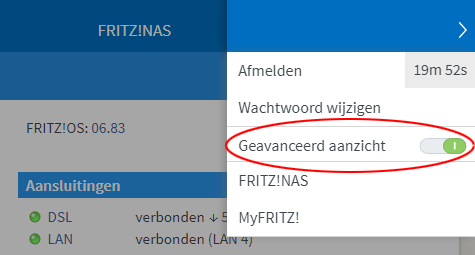
Afb.: Geavanceerde weergave inschakelen
- De geavanceerde weergave is ingeschakeld als de aan/uit-knop groen is.
 .
.
- De geavanceerde weergave is ingeschakeld als de aan/uit-knop groen is.
2 FRITZ!OS-update wordt door provider uitgevoerd
Als je FRITZ!Box is verstrekt door je internetprovider, wordt het menu "Update" verborgen door de provider, omdat de provider het nieuwe FRITZ!OS automatisch installeert. Daarom is het niet mogelijk om een update te installeren via de gebruikersinterface van de FRITZ!Box. Informatie over de nieuwe versie van FRITZ!OS en mogelijke data krijg je van je provider.
3 Menu uitklappen
Het menu van de gebruikersinterface van de FRITZ!Box wordt in de mobiele weergave en bij een hoge zoomfactor in de webbrowser voor een betere weergave ingeklapt en kan op elk moment worden uitgeklapt om een menuoptie te openen.
- Klik bijvoorbeeld linksboven op het menupictogram
 om het menu uit te klappen.
om het menu uit te klappen.
4 Wi-Fi-netwerk inschakelen
Sommige Wi-Fi-instellingen worden alleen weergegeven als het Wi-Fi-netwerk is ingeschakeld:
- Klik in de gebruikersinterface van de FRITZ!Box op "Wi-Fi".
- Klik in het menu "Wi-Fi" op "Wi-Fi-netwerk" ("Draadloos netwerk").
- Schakel bij "Actieve frequentiebanden" het Wi-Fi-netwerk voor de 2,4 en 5 GHz-frequentieband in.
- Klik op "Toepassen" om de instellingen op te slaan.
5 FRITZ!Box geconfigureerd als Mesh Repeater/IP-client
Als de FRITZ!Box onder "Internet > Toegangsgegevens" is geconfigureerd als Mesh Repeater / IP-client", worden alle instellingen verborgen die in deze bedrijfsmodus niet kunnen worden gebruikt. Dat betreft bijvoorbeeld VPN, portforwarding, onlinemeter, DNS, en IP-instellingen. Als de router vóór de FRITZ!Box deze functies biedt, kun je daarin de functies configureren. In de FRITZ!Box zijn deze functies alleen beschikbaar als de FRITZ!Box de internetverbinding tot stand brengt, bijvoorbeeld als deze bijvoorbeeld wordt gebruikt als DSL-router.